HDTV-DigitalSat-Receiver mit Twin-Tuner, digitalem Videorekorder (integrierte Festplatte) und ISIO-Internetfunktionalität
Es steht Ihnen frei, die von TechniSat bereitgestellten Softwareaktualisierungen zu installieren.
TechniSat möchte Sie aber ausdrücklich darauf hinweisen, dass wir für Sachmängel nicht haften, die allein darauf zurückzuführen sind, dass die Aktualisierungen von Ihnen nicht innerhalb einer angemessenen Zeit installiert wurden, obwohl TechniSat Sie auf deren Verfügbarkeit hingewiesen und Ihnen eine mangelfreie Installationsanleitung bereitgestellt hat.
Die Web-Radioliste wird von uns gepflegt. Neue Web-Radiostationen oder Änderungsmitteilungen können Sie uns über unsere Internetseite zuschicken ("Service & Downloads" > Webradio).
Sofern eine Aufnahme der Sender möglich ist werden diese in der Regel innerhalb von 2-3 Werktagen in die Liste aufgenommen.
Ab Aktivierung der Karte beginnt das kostenfreie Jahr.
Das Abo beginnt, sobald mit eingelegter Karte ein HD+ Programm angewählt wird.
Vorspulrestriktion kann sowohl für Werbung als auch für Film/Sendung/Sportereignis etc. signalisiert werden
Bitte überprüfen Sie die Einstellung zu HDCP. Stellen Sie bitte im Menü unter Einstellungen > Sonderfunktionen > Sonstiges > HDCP auf "An". Übernehmen Sie die Änderung mit der grünen Taste.
Ändern Sie bitte über Menü > Einstellungen > Sonderfunktionen > Internet die Einstellung für Browsernavigation auf "Mausnavigation".
Übernehmen Sie die Änderung mit der grünen Taste.
Nein, eine Nutzung der HD+ Smartcard in diesen Modulen funktioniert nicht.
Die Internetliste beinhaltet ausschließlich für die Darstellung auf TV-Geräten optimierte Seiten. Nicht alle frei angewählten Internetseiten eignen sich für die Darstellung auf TV-Geräten. Sie können hier jedoch die Zoom-Funktion benutzen, um die Texte der frei ausgewählten Internetseiten größer darzustellen.
Ja, in Verbindung mit der MyTechniSat-App ist der Fernzugriff oder die Steuerung der ISIO Satelliten-Receiver möglich.
Die MyTechniSat- App ist kostenlos im Store von iTunes und PlayStore erhältlich.
Dies ist abhängig von der senderseitig vorgegebenen und signalisierten Restriktion.
Die direkte Aufnahme auf freigegebene Laufwerke ist nicht möglich.
Ja, im Menü des Receivers unter Einstellungen, Sonderfunktionen, Netzwerk können Sie zwischen DHCP-Server und Client wählen.
Software-Update per USB
Aktuelle Software-Versionen für unsere Geräte bieten wir auch zum Download und einspielen per USB an. Auf unserer Internetpräsenz, www.technisat.de , im Bereich Service, Rubrik Download finden Sie die für die einzelnen Geräte zur Verfügung stehenden Downloads.
Nach Auswahl des Gerätes laden Sie die Software-Version herunter und kopieren Sie die darin enthaltenen Dateien in ein Verzeichnis Ihrer Wahl, z.B. C:\Technisat
Der Download enthält 4 Dateien, von denen nur 2 unverändert auf einen möglichst leeren USB Stick kopiert werden.
xxxxxxxxx.ppad
INFO.TXT (Anleitung und Hinweise zum Update)
autoupdate (für mehrere Updates)
singleupdate (ein einzelnes Update)
Um das Gerät über die USB Schnittstelle updaten zu können, benötigen Sie einen handelsüblichen USB Flash Stick. Formatieren Sie diesen USB Flash Stick mit dem Dateisystem "FAT32".
Kopieren Sie nun die Software Datei "xxxxxxxx.ppad" auf den Stick.
Falls Sie nur ein einzelnes Update (nur 1 Gerät) durchführen möchten kopieren Sie nun zusätzlich die Datei "singleupdate" auf den USB Flash Stick.
Möchten Sie mit diesem USB Flash Stick mehrere Updates durchführen, kopieren Sie stattdessen die Datei "autoupdate" auf den USB Flash Stick.
Bitte beachten Sie:
Auf dem USB Flash Stick sollten sich nicht mehrere PPAD Software Dateien befinden. Auch die Dateien "autoupdate" und "singleupdate" sollten nicht gleichzeitig auf dem USB Flash Stick vorhanden sein.
Eine am Receiver vorhandene externe Festplatte trennen Sie bitte vom Gerät. Schalten Sie nun den Receiver in Standby und stecken Sie den USB Flash Stick in die USB Buchse des Receivers. Jetzt können Sie den Receiver einschalten. Es erscheint nach einigen Sekunden die Anzeige "Software Update" im Display und weitere Statusmeldungen, während das Update durchgeführt wird.
Wenn im Display "Update beendet" oder "Willkommen" angezeigt wird, ist das Update beendet. Schalten Sie nun den Receiver für ca. 3 Minuten in Standby. Den USB-Stick können Sie nun entfernen.
Das ISIO Control Keyboard, die schnurlose Tastatur inklusive Fernbedienfunktion ist Passend zu allen TechniSat ISIO-Geräten. Eine Unterstützung von Tastaturen anderer Hersteller kann nicht garantiert werden.
Rufen Sie die gewünschte Internetseite auf. Drücken Sie die Optionstaste (OPT) auf der Fernbedienung. Wählen Sie hier den Punkt „Bildschirm Aus“.
Zum wieder einschalten der Bildwiedergabe drücken Sie erneut die Taste OPT auf der Fernbedienung. Wählen Sie nun „Bildschirm an“ um die Bildwiedergabe zu aktivieren.
Stellen Sie im Menü, Einstellungen, Sonderfunktionen, UPnP den Punkt Live-Inhalte streamen auf "An".
Wählen Sie bei der MyTechnisat-App Multimedia. Dort finden Sie unter Videos die Punkte TV-Liste und Astra-Liste.
Öffnen Sie eine der beiden Listen und wählen Sie den gewünschten Sender aus.
Der Zugriff auf Browsergames hängt vom jeweiligen Service-Anbieter ab.
Bitte verbinden Sie das Gerät per LAN oder WLAN mit dem Internet. Steht kein Internetanschluss zur Verfügung, kann das Update per USB-Stick in das Gerät eingespielt werden. Die aktuelle Geräte-Software finden Sie auf unserer Homepage beim jeweiligen Produkt in der Rubrik "Download".